社区微信群开通啦,扫一扫抢先加入社区官方微信群

社区微信群
社区微信群开通啦,扫一扫抢先加入社区官方微信群

社区微信群
在PyQt中编写UI界面可以直接通过代码来实现,也可以通过Qt Designer来完成。Qt Designer的设计符合MVC的架构,其实现了视图和逻辑的分离,从而实现了开发的便捷。
Qt Designer中的操作方式十分灵活,其通过拖拽的方式放置控件可以随时查看控件效果。Qt Designer生成的.ui文件(实质上是XML格式的文件)也可以通过pyuic5工具转换成.py文件。
Qt Designer随PyQt5-tools包一起安装,使用pip安装的话,在python安装目录的Scripts文件夹下也有启动执行文件。
建议使用pip安装,需要安装以下几个库:pyqt5 图形库、pyqt5-tools工具包。命令如下:
>pip install PyQt5
>pip install pyqt5-tools
如果通过pip安装,由于文件过大安装失败,可以直接下载whl文件进行安装
https://pypi.org/project/PyQt5/#files --官网
http://mirrors.aliyun.com/pypi/simple/pyqt5/ -- 阿里云镜像
PyQt5-5.13.2-5.13.2-cp35.cp36.cp37.cp38-none-win_amd64.whl (51.7MB)
安装:AnacondaLibsite-packages PyQt5、PyQt5_sip
https://pypi.org/project/pyqt5-tools/#files -官网
http://mirrors.aliyun.com/pypi/simple/pyqt5-tools/ -- 阿里云镜像
pyqt5_tools-5.13.0.1.5-cp37-none-win_amd64.whl (67.2 MB)
会同时下载:
python_dotenv-0.10.3-py2.py3-none-any.whl
安装:AnacondaLibsite-packages PyQt5、pyqt5_tools、python_dotenv
可执行文件路径:AnacondaScripts
下载的路径:

安装whl文件

安装后的文件

安装后的可执行文件

pyQT5集成
File>>Settings>>Tools>>External tools>>点击左上+号
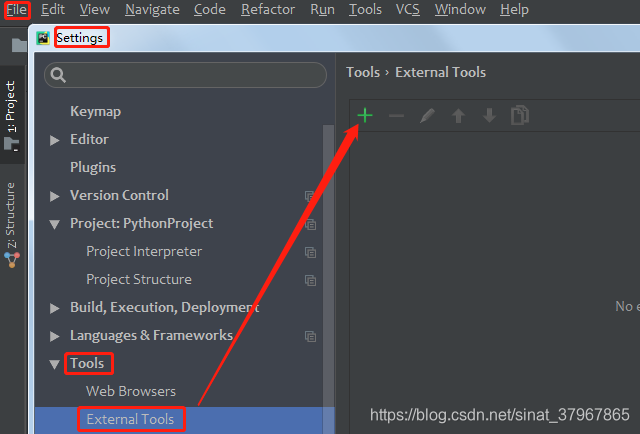
①添加QT设计器designer

②界面ui文件转为py工具pyuic5
Parameters:-m PyQt5.uic.pyuic $FileName$ -o Ui_$FileNameWithoutExtension$.py
Working directory:$FileDir$
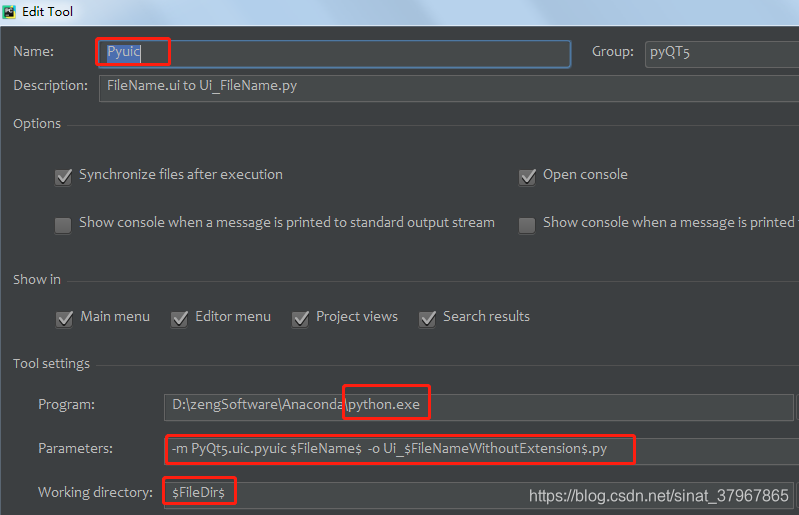
③资源qrc文件转为py工具pyrcc5
Parameters:$FileName$ -o $FileNameWithoutExtension$_rc.py
Working directory:$FileDir$
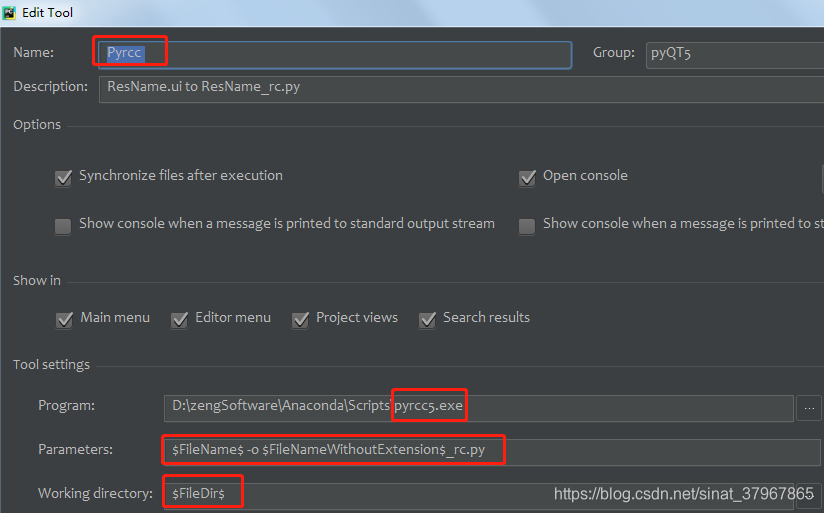
1、完成以上步骤之后,点击 Tools -》External Tools -》pyQT5 启动我们的QtDesigner (如下图)
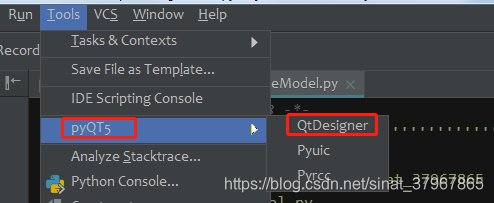
2、启动后选择:Widget,建立空白的窗口(入下图),点击 Create,其他默认就行
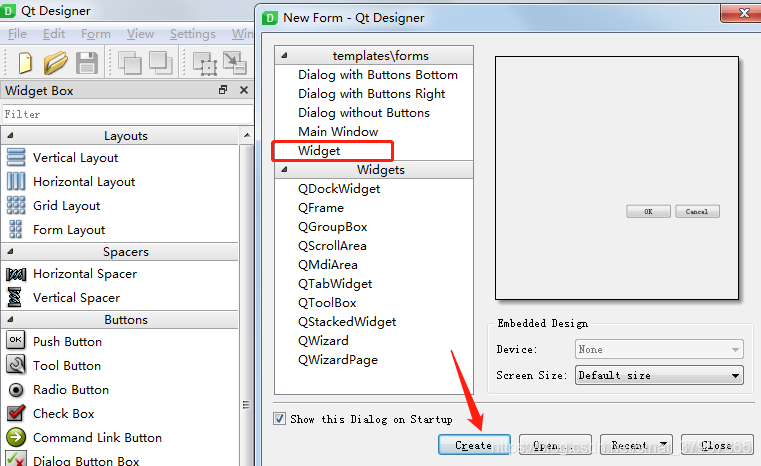
3、从左边1区拖拽,注意是“拖拽”控件到2区,在3区中修改对应属性(如下图)
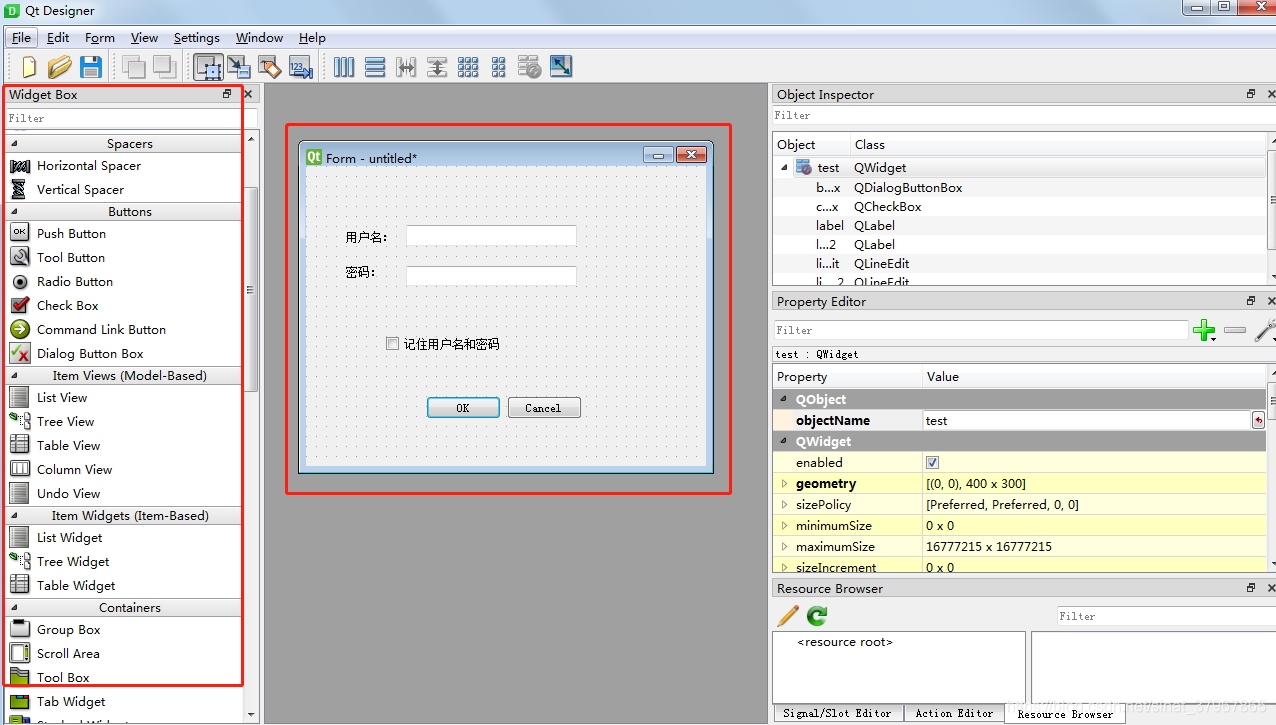
4、基本的界面设置之后保存,会看到同目录下生成了一个“.ui”的文件
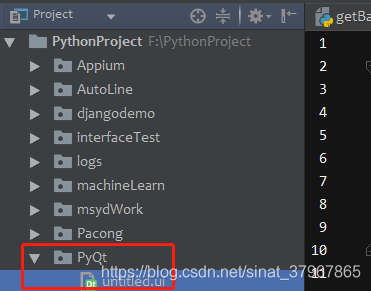
五、选择“.ui”文件,右键pyQT5>Pyuic ,将“.ui”文件转为“.py”文件
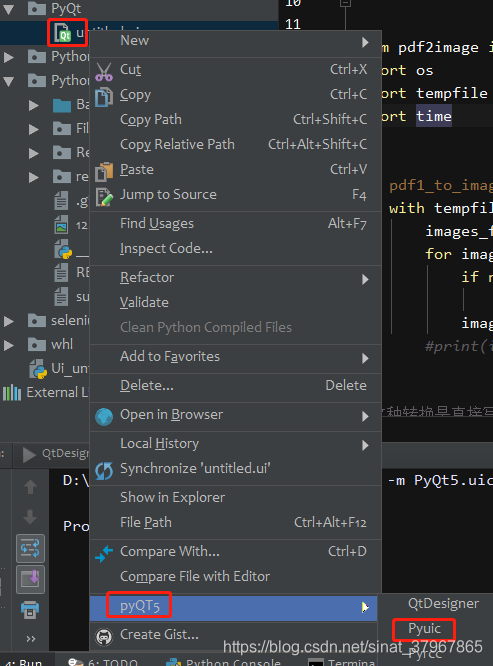
转换后的py文件
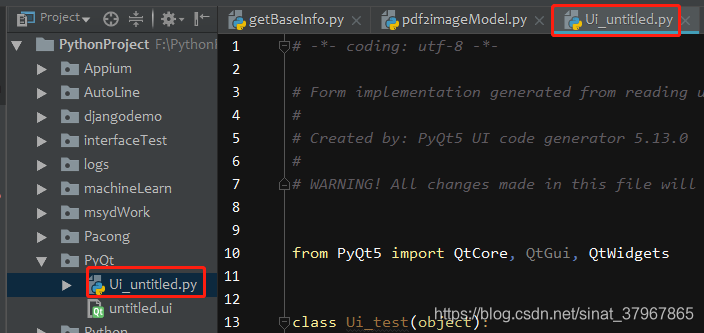
下一篇文章详细介绍一下具体的设计方法。
如果觉得我的文章对您有用,请随意打赏。你的支持将鼓励我继续创作!
